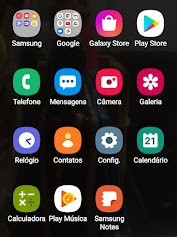Olá pessoal, o QR Code está cada vez mais popular para facilitar acessos e pagamentos! Ele funciona como um link visual, escaneado pela câmera do celular, levando diretamente a sites, formulários ou para iniciar uma transação. Nesse post vou mostrar dois passos práticos: como acessar um site e como fazer pagamentos com ele.
1. Como usar o QR Code para acessar um site
- Abra a câmera do celular: A maioria dos celulares modernos já lê QR Codes direto pela câmera.
- Escaneie o QR Code: Aponte a câmera para o código, sem precisar tirar uma foto. Uma notificação com o link deve aparecer na tela.
- Toque no link: Ao clicar, o navegador será aberto automaticamente e você será levado para o site.
- Explorar o site: Depois disso, é só navegar normalmente.
Dica: Caso seu celular não reconheça o QR Code pela câmera, você pode usar aplicativos específicos para ler QR Codes.
2. Como usar o QR Code para fazer pagamentos
Esse processo é comum em apps de bancos e carteiras digitais (como o Pix, por exemplo).
- Abra o aplicativo do banco ou da carteira digital (como PicPay, Mercado Pago ou o app do seu banco).
- Selecione a opção ‘Pagar com QR Code’: Normalmente, essa opção está na página inicial.
- Escaneie o QR Code do pagamento: Aponte a câmera para o código disponibilizado pelo estabelecimento ou no site do produto.
- Confirme as informações de pagamento: Verifique o valor e o destino do pagamento. Se tudo estiver certo, continue.
- Finalizar pagamento: Insira sua senha (ou use biometria) para confirmar a transação.
Existem vários aplicativos específicos para leitura de QR Codes que são gratuitos e fáceis de usar. Vou listar alguns bem conhecidos e confiáveis:
Google Lens (Android e iOS)
O Google Lens é mais que um leitor de QR Code, pois também identifica objetos, traduz textos e faz pesquisas visuais. Em muitos celulares Android, ele já vem instalado como parte do app da câmera.QR Code Reader (Android e iOS)
Esse é um app bem simples, focado em escanear QR Codes e códigos de barras rapidamente. Ele permite até ler códigos de imagens armazenadas no seu celular.Kaspersky QR Scanner (Android e iOS)
Esse app da Kaspersky, famosa por seus softwares de segurança, verifica se o QR Code leva a links seguros antes de abrir, evitando links suspeitos ou maliciosos.i-nigma (Android e iOS)
O i-nigma é um dos leitores de QR Codes mais rápidos e populares, muito bom para quem quer um aplicativo prático e direto ao ponto.Barcode Scanner (Android)
Esse app lê tanto QR Codes quanto códigos de barras e possui uma interface simples e rápida. É ótimo para uso direto e constante.
Esses apps são bem práticos para garantir que você sempre consiga escanear QR Codes sem depender da câmera do celular. Lembrando que alguns bancos e carteiras digitais já têm leitores embutidos, principalmente para transações.